在github上创建远程仓库
1.登录github,GitHub: Where the world builds software · GitHub
进去是这个页面

2.下载git
下载地址:Git - Downloads
根据电脑操作系统选择下载,windows系统选择这个

3.创建仓库
回到github登录之后的页面,创建仓库

4.填写仓库名称,点击create repository

5.点击create repository,远程仓库已经创建好
6.安装好git之后,
找到git安装路径,双击git-bash.exe

使用git命令填写用户名和邮箱

在github 上添加SSH key 的步骤
7.在命令行中输入该命令生成密钥
ssh-keygen -t rsa -C "邮箱@ .com"
此时生成了两个文件,记住id_rsa是钥匙,千万不要把钥匙泄露出去,id_rsa.pub是锁,之后需要上传的是锁,不是钥匙
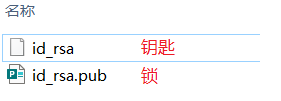
8.来到github上,点击自己的头像,找到Settings - SSH and GPG keys-New SSH key

9.在命令行中输入下面命令,查看id_rsa.pub中的内容,并复制该内容。
cat ~/.ssh/id_rsa.pub
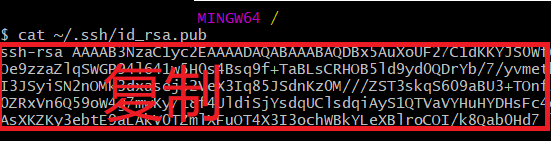
10.在github上ssh keys页面中,将刚刚复制的内容粘贴到key下面的输入框中

11.在git bash中输入以下命令,测试ssh密钥是否设置成功
ssh -T [email protected]出现这一句Are you sure you want to continue connecting (yes/no/[fingerprint])? 输入yes
Enter passphrase for key '/c/Users/.ssh/id_rsa':输入密码(设置密钥时的密码)
密码输入正确后,会看到这句话
Hi username! You've successfully authenticated, but GitHub does not
provide shell access.如果用户名正确,说明ssh密钥设置成功,如果你看到 “access denied” ,者表示拒绝访问,那么你就需要使用 https 去访问,而不是 SSH 。
注:
- 一台电脑只需要一个 SSH key
- 一个 SSH key 可以访问你的所有仓库,即使你有 1000000 个仓库,都没问题
- 如果你新买了电脑,就在新电脑上重新生成一个 SSH key,把这个 key 也上传到 GitHub,它可以和之前的 key 共存在 GitHub 上
- 如果你把 key 从电脑上删除了,重新生成一个 key 即可,替换之前的 key
将本地仓库上传到远程仓库
12.找到本地项目目录,在git bash中切换到该目录
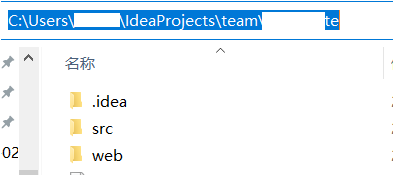
因为git bash中所在目录就是用户目录,所以直接从User用户名下一层目录开始切换

13.git init 初始化本地文件,使其成为git管理的文件
![]()
之后添加本地文件
git add .git add .注意add和 . 之间有空格,添加该文件夹下所有文件。
git add 文件名:添加某一指定文件
之后将暂存区内容添加到仓库区
git commit -m "本次提交的说明信息"
进入github仓库,点击ssh,复制仓库地址

在git bash中输入
git remote add origin 仓库地址![]()
将本地提交到远程仓库,第一次push的时候要加上-u ,之后不用加-u
git push -u origin master
14.最后就可以在github上看到了

最后放上一个小白全面学习github的B站视频链接,仅供参考学习。